گوگل شیت، google sheet یکی از ابزارهای رایگان گوگل است. گوگل شیت در اختیار هر فردی که دارای حساب کاربری جیمیل است قرار دارد. برای دسترسی به گوگل شیت، لازم است اگر جیمیل ندارید، یک حساب کاربری بسازید. اگر از قبل جیمیل دارید وارد حساب کاربری خود شوید. در این سلسله پست ها به آموزش و استفاده از گوگل شیت خواهیم پرداخت.
چگونه از گوگل شیت استفاده کنیم
اگر فایلی در گوگل درایو خود دارید با کلیک روی آن می توانید آن را باز کنید. اگر فایل در سیستم شما است و می خواهید آن را در گوگل درایو بارگذاری کنید، روی فایل، سپس open و بعد روی Upload کلیک کنید و اکسلی را که می خواهید بارگذاری کنید را فراخوانی کنید.
برای کپی یک فایل در گوگل شیت، روی گزینه file کلیک کنید و بعد روی make a copy کلیک کنید. به این ترتیب فایل شما در گوگل شیت کپی می شود.
برای تغییر نام فایل در گوگل شیت، روی اسم فعلی دو بار کلیک کنید. اسم جدید را تایپ کنید و بعد از تایپ اسم جدید اینتر بزنید. به این ترتیب اسم جدید برای فایل گوگل شیت شما ثبت می شود.
-
ایجاد فایل تکراری در گوگل شیت
برای ایجاد فایل تکراری در گوگل شیت، روی اسم sheet کلیک کنید. سپس duplicate را انتخاب کنید تا از فایل شما یکی دیگر هم ایجاد شود.
-
تغییر رنگ شیت ها در گوگل شیت
برای عوض کردن رنگ شیت در گوگل شیت، روی شیت کلیک کنید. Change color را بزنید و سپس رنگ مورد نظر خود را انتخاب کنید.
-
اضافه کردن یک ردیف در گوگل شیت
ابتدا با مفهوم row، column و cell در گوگل شیت آشنا شویم. در شکل های زیر، column، row و cell را ملاحظه می کنید.
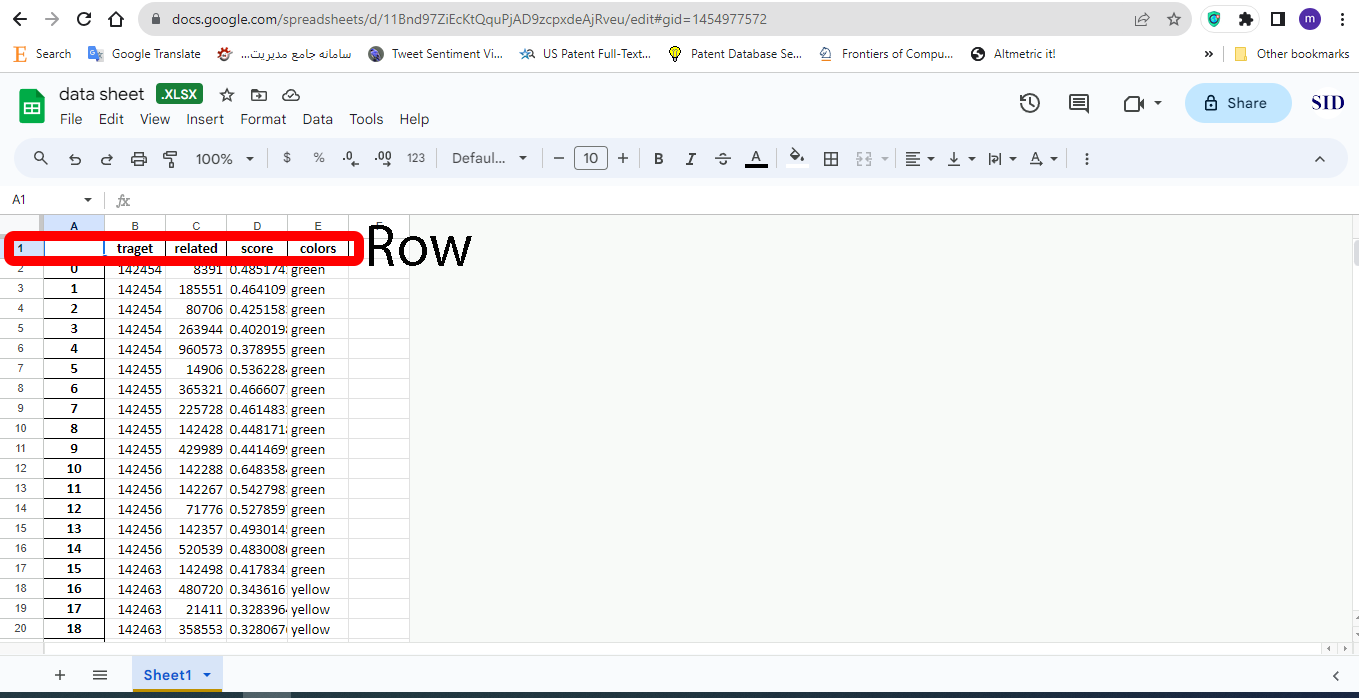
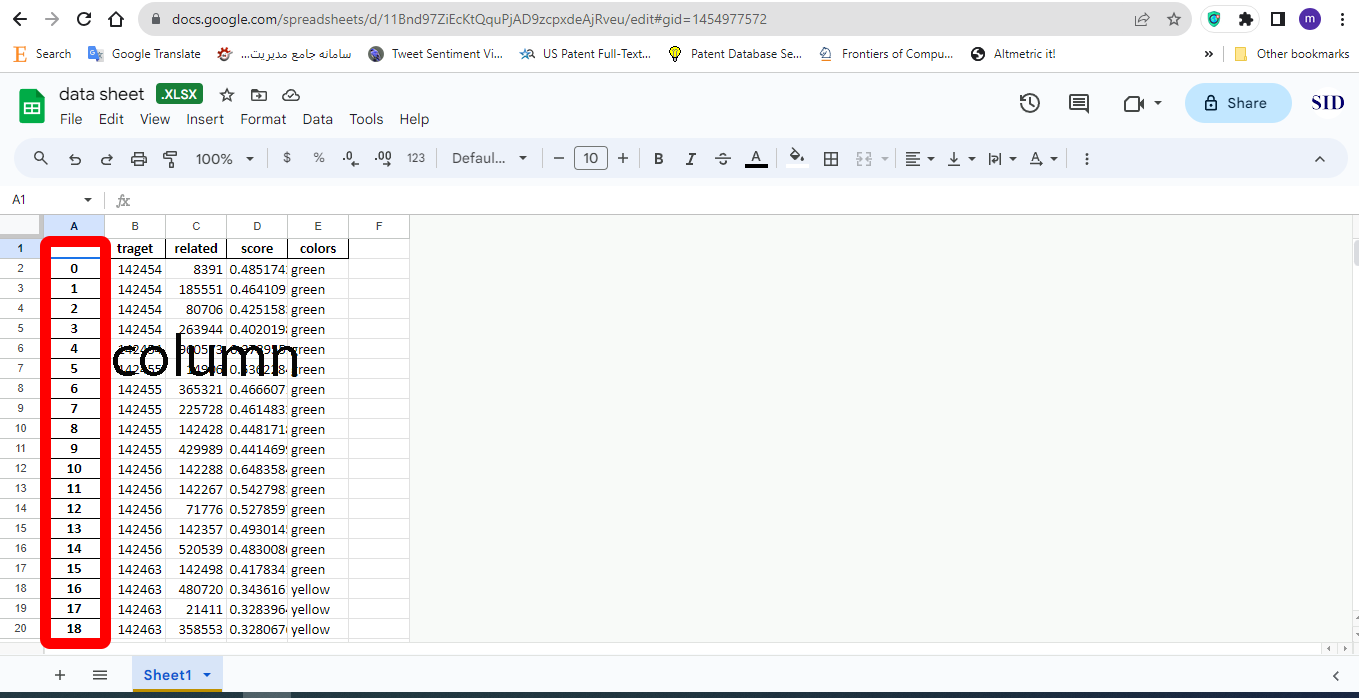
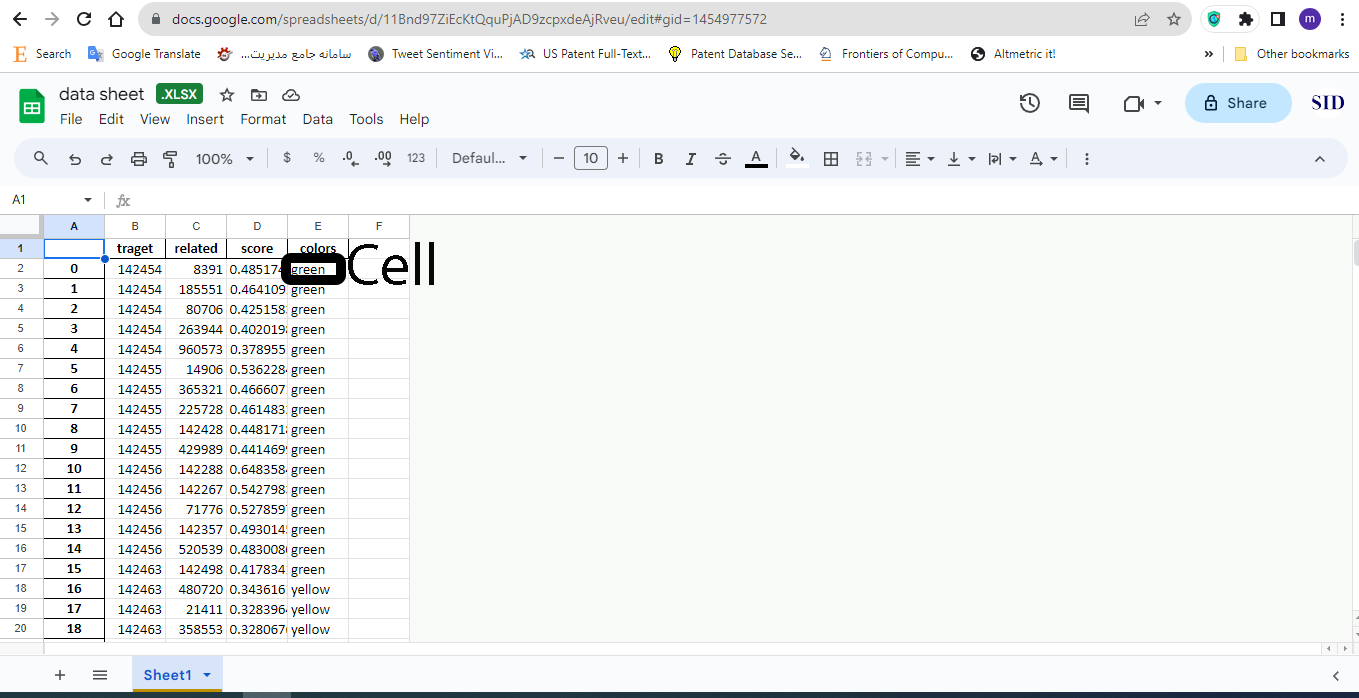
برای اضافه کردن یک ردیف در میان ردیف های داده، روی insert کلیک کنید. اگر می خواهید ردیف در بالای ردیف مورد نظر شما انتخاب شود، روی above و در صورتی که می خواهید روی ردیف پایین ایجاد شود روی below کلیک کنید.
در قسمت اول چگونه از گوگل شیت استفاده کنیم با مواردی مثل ایجاد فایل در گوگل شیت، کپی فایل در گوگل شیت، تغییر نام در گوگل شیت، ایجاد فایل تکراری در گوگل شیت، تغییر رنگ شیت ها در گوگل شیت و اضافه کردن یک ردیف در گوگل شیت آشنا شدیم. در قسمت بعد سراغ نکات دیگر گوگل شیت خواهیم رفت.